
Publii📰News · Die neuen Galerie-Plugins von Publii vorgestellt: Ein besserer Weg zur Verwaltung von Bildergalerien
Wir freuen uns, die Veröffentlichung der Core Lightbox Gallery und Simple Lightbox Gallery Plugins bekannt zu geben, die eine neue und verbesserte Art und Weise der Verwaltung und Anzeige von Bildergalerien in Publii bieten. Im Folgenden erklären wir, warum die Galerie-Funktionalität von den Themen getrennt ist und wie diese Änderung unseren Nutzern zugute kommt.
Eine Übersetzung von 🇬🇧 Getpublii.com.
Bitte beachten Sie: Diese Änderung ist optional und nicht obligatorisch. Die in Ihrem Theme integrierte Galeriefunktionalität wird weiterhin wie bisher funktionieren. Wenn Sie jedoch die neuen Galerie-Plugins verwenden möchten, müssen Sie Ihr Theme aktualisieren oder die später in diesem Artikel beschriebenen Änderungen an Ihrem benutzerdefinierten Theme vornehmen.
Die Notwendigkeit des Wandels: Mehr als eingebaute Galerien
Bisher wurden Galerien direkt in Themes mit PhotoSwipe v4 integriert und verwaltet. Obwohl diese Lösung lange Zeit ihren Zweck erfüllte, war sie in die Jahre gekommen. PhotoSwipe v4 war zwar zuverlässig, aber es fehlten viele moderne Funktionen, Leistungsverbesserungen und Anpassungsoptionen, die neuere Bibliotheken bieten. Infolgedessen äußerten viele Nutzer ihr Interesse an einem Upgrade auf die neueste Version von PhotoSwipe oder an der Integration alternativer Galerie-Bibliotheken, die ihre Anforderungen besser erfüllen.
Eine weitere wichtige Einschränkung war die mangelnde Flexibilität der integrierten Galerie. Jedes Thema war auf die gleiche Galerie-Implementierung beschränkt und ließ keinen Raum für den Wechsel zu Alternativen oder die Einführung von Anpassungen über die Standardeinstellungen hinaus. Dies war eine frustrierende Einschränkung für Benutzer, die mehr Kontrolle oder einzigartige Website-Funktionen wünschten.
Auch die Pflege der integrierten Galerie wurde immer schwieriger. Die Aktualisierung des Galerie-Codes erforderte die gleichzeitige Aktualisierung aller Themen, ein Prozess, der nicht nur zeitaufwändig, sondern auch ineffizient war. Dieser Ansatz band Verbesserungen der Galerien an Theme-Updates, was oft zu Verzögerungen bei der Bereitstellung neuer Funktionen und Optimierungen für die Nutzer führte.
Um diese Herausforderungen zu bewältigen, haben wir beschlossen, die Galeriefunktionalität aus den Themes herauszulösen und in Plugins zu integrieren. Durch die Entkopplung der Galerien von den Themes können wir den Nutzern nun mehrere Optionen für Galerie-Bibliotheken anbieten, die jeweils auf die spezifischen Bedürfnisse und Vorlieben zugeschnitten sind. Durch diese Umstellung sind wir nicht mehr auf Theme-Updates für Galerie-Verbesserungen angewiesen und können neue Funktionen und Fehlerbehebungen schneller und effizienter bereitstellen.
Einführung von Galerie-Plugins
Um diesen neuen Ansatz zu starten, haben wir zwei Plugins eingeführt:
- Core Lightbox Gallery: Dieses Plugin basiert auf der neuesten Version von PhotoSwipe (v5) und bietet moderne Funktionen, darunter dynamische Zoom-Steuerungen, sanfte Animationen und erweiterte Anpassungsoptionen. Es wurde entwickelt, um ein elegantes und leistungsstarkes Galerieerlebnis zu bieten. Eine detaillierte Beschreibung der Funktionen finden Sie auf der Marktplatzseite.
- Simple Lightbox-Galerie: Dieses Plugin basiert auf VenoBox 2 und ist perfekt für Nutzer, die Einfachheit und Eleganz schätzen. Es enthält wichtige Funktionen wie Touch-Swipe-Navigation, Tastaturzugänglichkeit und anpassbare Preloader-Animationen, alles in einem schlanken Paket. Besuchen Sie die Marketplace-Seite für weitere Details und Funktionen.
Die Vorteile von Plugin-basierten Galerien
Durch die Umstellung auf ein Plugin-basiertes Modell haben wir eine vielseitigere und effizientere Lösung für die Verwaltung von Bildergalerien geschaffen. Nutzer haben jetzt die Freiheit, die Galerie zu wählen, die am besten zu ihrer Website passt, egal ob sie die modernen Funktionen der Core Lightbox Gallery oder die schlanke Einfachheit der Simple Lightbox Gallery bevorzugen.
Mit diesem Ansatz können Galerie-Plugins modernste Funktionen liefern, ohne an Theme-Updates gebunden zu sein. Das bedeutet schnellere Funktionsveröffentlichungen, geringeren Wartungsaufwand und eine sauberere, effizientere Einrichtung sowohl für Themes als auch für Plugins. Für die Nutzer ist das ein Gewinn: verbesserte Leistung, größere Flexibilität und Zugang zu den besten Tools für die Verwaltung und Anzeige von Bildergalerien.
Dieser modulare Ansatz öffnet auch die Tür für die Einführung zusätzlicher Galerie-Plugins in der Zukunft und bietet den Nutzern noch mehr Optionen für ihre Bedürfnisse.
Zusammenfassung
- Verbesserte Leistung: Beide Plugins laden Assets dynamisch und reduzieren so unnötigen Ressourcenverbrauch auf Seiten ohne Galerien.
- Zukunftssicher: Die Plugins können unabhängig voneinander mit den neuesten Funktionen aktualisiert werden, damit Ihre Galerien modern bleiben.
- Anpassung: Durch die Aufteilung der Galerien in Plugins erhalten Sie eine größere Kontrolle über deren Aussehen und Verhalten.
- Sauberere Themes: Themes enthalten keine galeriebezogenen Assets oder Code mehr, was sie schlanker und fokussierter macht.
- Mehr Optionen in der Zukunft: Dieser modulare Ansatz ebnet den Weg für die Einführung zusätzlicher Galerie-Plugins, die den Nutzern mit der Zeit noch mehr Vielfalt und innovative Funktionen bieten.
Aktualisieren auf Galerie-Plugins
Um die Vorteile der neuen Galerie-Plugins voll nutzen zu können, müssen Sie Ihre Themes auf die neuesten Versionen aktualisieren, die am 10. Dezember 2024 veröffentlicht werden. Diese Aktualisierungen gewährleisten eine nahtlose Integration mit den Plugins.
In den meisten Fällen handelt es sich um die Versionen 2.1.0.0 oder 3.1.0.0.
Bitte beachten Sie: Wenn Sie es vorziehen, Ihr Theme nicht zu aktualisieren, funktioniert die integrierte Galeriefunktion weiterhin wie bisher. Wenn Sie jedoch die neuen Plugins verwenden möchten, aber Ihr Theme nicht aktualisieren möchten oder ein benutzerdefiniertes Theme verwenden, müssen Sie die unten beschriebenen manuellen Anpassungen vornehmen.
Schritte zum Aktivieren von Galerie-Plugins für benutzerdefinierte oder alte Themes
Suchen Sie den Code, der für das Laden der integrierten Galerie verantwortlich ist, und entfernen Sie ihn aus den folgenden Themendateien: /partials/head.hbs und /partials/footer.hbs Dies beinhaltet den Hauptinitialisierungscode der Galerie und jegliche bedingte Logik, die mit Galeriestilen oder -elementen verknüpft ist. Suchen Sie die Datei head.hbs (/Documents/Publii/sites/YOUR_SITE/input/themes/YOUR_THEME/) in Ihrem Thema oder dessen Überschreibung und entfernen Sie Codeblöcke wie die folgenden Beispiele:
{{#is "post"}}
{{#post}}
{{#if hasGallery}}
<link rel="stylesheet" href="{{css "photoswipe.css" }}">
{{/if}}
{{/post}}
{{/is}}
{{#checkIf @config.custom.frontSource '==' "post"}}
{{#checkIf @config.custom.frontGallery '==' true}}
{{#is "index"}}
<link rel="stylesheet" href="{{css "photoswipe.css" }}">
{{/is}}
{{/checkIf}}
{{/checkIf}}
Entfernen Sie in älteren Theme-Versionen auch den Code für die Inline-Stile der PhotoSwipe-Symbole:
{{#is "post"}}
{{#post}}
{{#if hasGallery}}
<style>
{{#checkIf @config.custom.galleryLightboxStyle '==' "pswp--dark"}}
.pswp--svg .pswp__button,
.pswp--svg .pswp__button--arrow--left:before,
.pswp--svg .pswp__button--arrow--right:before {
background-image: url({{@website.assetsUrl}}/svg/gallery-icons-light.svg);
}
{{else}}
.pswp--svg .pswp__button,
.pswp--svg .pswp__button--arrow--left:before,
.pswp--svg .pswp__button--arrow--right:before {
background-image: url({{@website.assetsUrl}}/svg/gallery-icons-dark.svg);
}
{{/checkIf}}
</style>
{{/if}}
{{/post}}
{{/is}}
{{#checkIf @config.custom.frontSource '==' "post"}}
{{#checkIf @config.custom.frontGallery '==' true}}
{{#is "index"}}
<style>
{{#checkIf @config.custom.galleryLightboxStyle '==' "pswp--dark"}}
.pswp--svg .pswp__button,
.pswp--svg .pswp__button--arrow--left:before,
.pswp--svg .pswp__button--arrow--right:before {
background-image: url({{@website.assetsUrl}}/svg/gallery-icons-light.svg);
}
{{else}}
.pswp--svg .pswp__button,
.pswp--svg .pswp__button--arrow--left:before,
.pswp--svg .pswp__button--arrow--right:before {
background-image: url({{@website.assetsUrl}}/svg/gallery-icons-dark.svg);
}
{{/checkIf}}
</style>
{{/is}}
{{/checkIf}}
{{/checkIf}}
Suchen Sie dann die Datei footer.hbs und entfernen Sie die folgenden Codeteile:
{{#checkIfAny post.hasGallery page.hasGallery}}
{{> photoswipe}}
{{/checkIfAny}}
{{#checkIf @config.custom.frontSource '==' "post"}}
{{#checkIf @config.custom.frontGallery '==' true}}
{{#is "index"}}
{{> photoswipe}}
{{/is}}
{{/checkIf}}
{{/checkIf}}
Für ältere Implementierungen:
{{#is "post"}}
{{#post}}
{{#if hasGallery}}
{{> photoswipe}}
{{/if}}
{{/post}}
{{/is}}
{{#checkIf @config.custom.frontSource '==' "post"}}
{{#checkIf @config.custom.frontGallery '==' true}}
{{#is "index"}}
{{> photoswipe}}
{{/is}}
{{/checkIf}}
{{/checkIf}}
Sie können auch nicht verwendete Elemente wie CSS-, JS- oder SVG-Symbole im Zusammenhang mit der integrierten Galerie und der Datei /partials/photoswipe.hbs entfernen. Das war's.
Abschließende Überlegungen
Die Umstellung auf Plugin-basierte Galerien ist ein wichtiger Meilenstein für Publii. Egal, ob Sie sich für die fortschrittliche Core Lightbox Gallery oder die elegante Simple Lightbox Gallery entscheiden, Sie können sich auf ein modernes, anpassbares und nahtloses Galerieerlebnis freuen. Wenn Sie Fragen haben oder Hilfe bei der Umstellung Ihrer Galerien benötigen, zögern Sie bitte nicht, unser Support-Team über das Community-Forum zu kontaktieren.
Ein Service von s3n🧩net












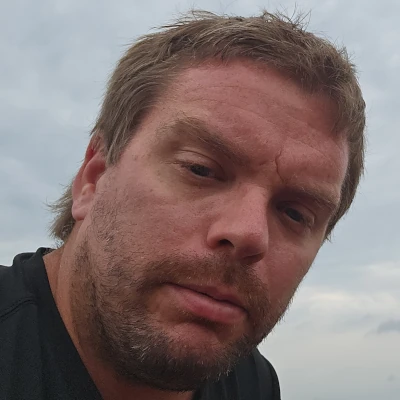



Comments